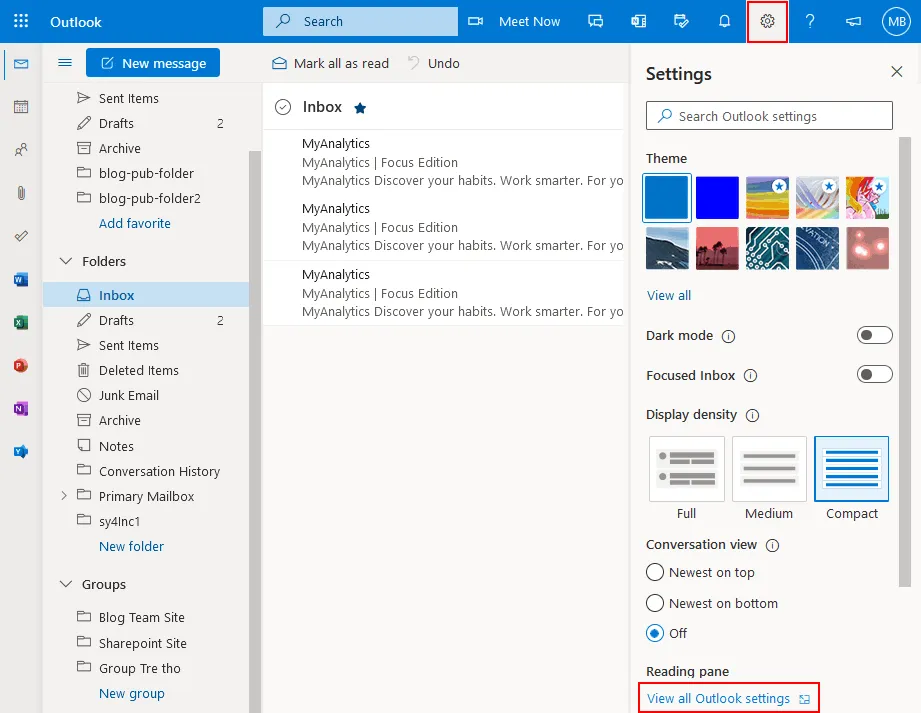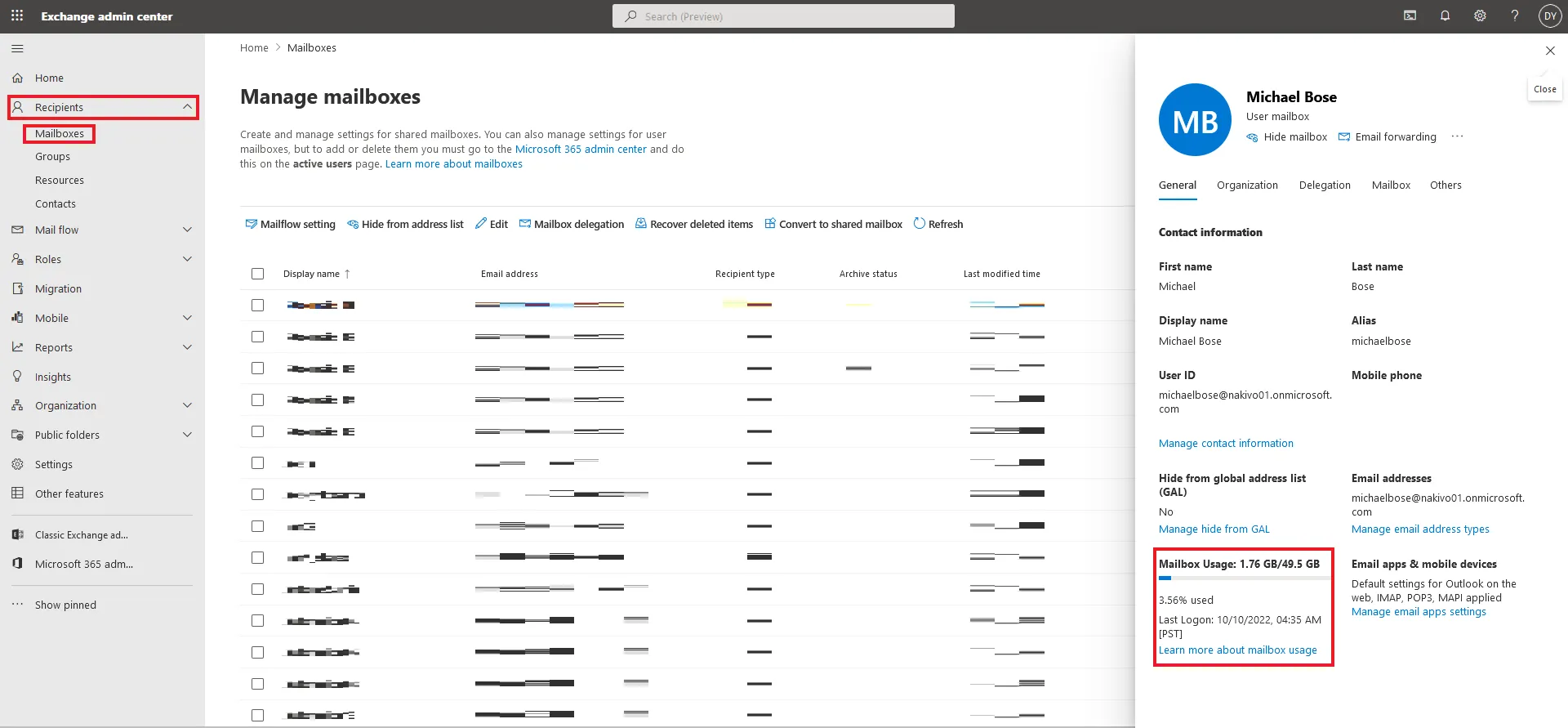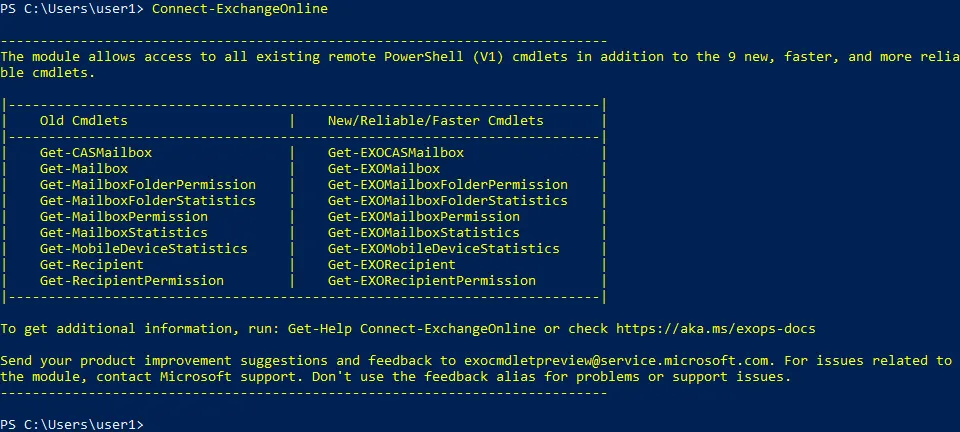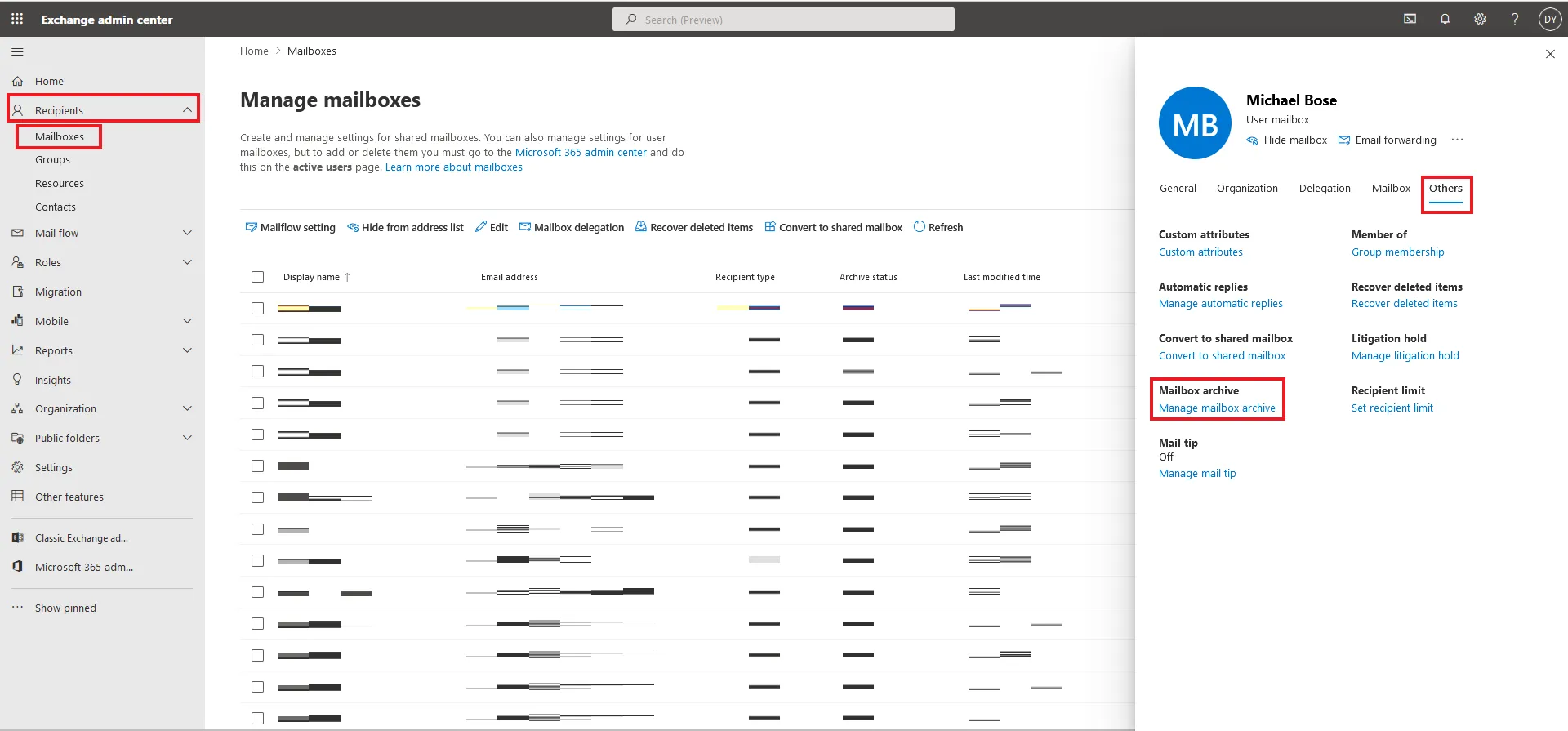Сервисы электронной почты Microsoft включены практически в каждый план подписки Office 365. Однако ограничения по размеру почтового ящика Exchange Online различаются от одного Microsoft 365 к другому. Если лимит достигнут, пользователь может быть не в состоянии отправлять или получать электронные письма. Исправление заключается в расширении размера почтового ящика.
В этом сообщении мы объясним, как проверить ограничения по размеру почтового ящика Office 365 и как увеличить их с помощью PowerShell
Лимиты хранения почтовых ящиков в Exchange Online
Лимиты хранения Office 365 для почтовых ящиков отличаются для каждого плана подписки и зависят от типа почтового ящика и лицензии, назначенной пользователю. На момент написания этого сообщения стандартный размер почтового ящика для большинства планов подписки составляет 50 гигабайт (ГБ).
Лимит размера почтового ящика Office 365 для самого верхнего плана подписки составляет 100 ГБ. Что касается архивных почтовых ящиков, ограничения хранения электронной почты Office 365 составляют 50 ГБ для большинства планов подписки. Планы подписки высокого уровня включают в себя 1,5 ТБ архивного хранилища с возможностью автоматического расширения.
Лимиты хранения в различных планах Microsoft Office 365
| Почтовый ящик | Архивный почтовый ящик | |
| Microsoft 365 Business Basic | 50 ГБ | 50 ГБ |
| Microsoft 365 Business Standard | 50 ГБ | 50 ГБ |
| Microsoft 365 Business Premium | 50 ГБ | 1,5 ТБ |
| Microsoft 365 Enterprise E3 | 100 ГБ | 1,5 ТБ |
| Microsoft 365 Enterprise E5 | 100 ГБ | 1,5 ТБ |
| Office 365 Enterprise E1 | 50 ГБ | 50 ГБ |
| Office 365 Enterprise E3 | 100 ГБ | 1,5 ТБ |
| Office 365 Enterprise E5 | 100 ГБ | 1,5 ТБ |
| Office 365 Enterprise F3 | 2 ГБ | Недоступно |
Ограничения хранилища в самостоятельных планах
| Почтовый ящик | Архивный почтовый ящик | |
| Сервер Exchange | 2 ГБ | 100 ГБ |
| Exchange Online План 1 | 50 ГБ | 50 ГБ |
| Exchange Online План 2 | 100 ГБ | 1,5 ТБ |
| Exchange Online Киоск | 2 ГБ | Недоступно |
Убедитесь, что вы выбираете пакет Microsoft Office 365, который лучше всего подходит для ваших деловых потребностей, чтобы избежать дополнительных затрат на хранилище, которое вам возможно не понадобится.
Что происходит, когда достигнут лимит размера почтового ящика?
Существует три ограничения в соответствии с настроенными квотами хранения почтового ящика: предупредительный лимит, лимит отправки и лимит отправки/получения. Пользователи получают уведомление каждый раз, когда достигается одно из этих ограничений.
- Предупредительный лимит: Это сигнал о том, что пользователь собирается достичь лимитов хранения электронной почты Office 365 и должен удалить неважные сообщения. Если место не освобождается, отправка электронных сообщений отключается.
- Лимит отправки: Пользователь больше не может отправлять электронные письма. Эту проблему можно решить, удалив сообщения из почтового ящика. Возможность получения электронных сообщений по-прежнему доступна.
- Ограничение на отправку/получение: Пользователь не может отправлять или получать электронные письма, пока не освободится место в почтовом ящике. Сообщение о недоставке (NDR) отправляется отправителю.
Методы увеличения размера почтового ящика Office 365
Существует несколько методов увеличения размеров почтовых ящиков для пользователей Office 365, но для каждого метода должны быть выполнены определенные условия. В противном случае для освобождения места в почтовом ящике необходимо архивировать старые письма или удалять сообщения. Ниже объясняются методы, которые могут помочь избежать проблем с хранилищем электронных писем в Office 365:
- Повышение плана подписки: Этот метод прост и понятен, но требует дополнительных затрат. Вы можете приобрести более продвинутую подписку Microsoft Office 365, которая предоставляет более высокие ограничения Exchange Online для почтовых ящиков.
- Редактирование квот: Администраторы могут устанавливать квоты почтового ящика и редактировать предельный лимит, лимит на отправку и ограничение на отправку/получение. Однако эти значения не могут превышать лимит плана подписки Office 365, используемого в настоящее время. По умолчанию квота предупреждения установлена на 98% от максимального размера почтового ящика, квота на отправку установлена на 99%, а квота на отправку/получение установлена на 100% от максимальной емкости почтового ящика Office 365. Администраторы Office 365 могут редактировать лимиты размера почтового ящика Office 365 для пользователей централизованно.
- Включить архивирование: Архив почтового ящика позволяет вам включить дополнительное пространство для хранения электронной почты в облаке объемом 50 ГБ или 100 ГБ, чтобы вы могли архивировать старые электронные письма, не удаляя их. Лучшие планы подписки поддерживают до 1,5 ТБ архивного хранилища для одного пользователя. В этом случае, когда использовано 100 ГБ архивного хранилища, предоставляется еще 100 ГБ архивного хранилища Office 365 в облаке. Эта функция называется автоматическим расширением. Пользователь не может использовать архив почтового ящика для целей, отличных от архивирования собственной электронной почты. Например, запрещено архивировать электронные письма других пользователей. В то время как данные основного почтового ящика хранятся в облаке и также могут храниться в почтовом клиенте, данные архивного почтового ящика хранятся только в облаке.
- Удалить ненужные данные: Пользователи могут удалять электронные письма, которые им больше не нужны, из почтового ящика, чтобы освободить место для хранения. Вы также можете сделать резервную копию почты Microsoft Office 365 в пользовательском местоположении, а затем удалить эти электронные письма из облачного хранилища Office 365.
Примечание: Если вы используете почтовый клиент (например, Microsoft Office Outlook) и удаляете электронные сообщения в клиенте, вам следует проверить, будут ли электронные сообщения также удалены на стороне облака в Outlook Online.
- Если вы используете протокол POP3 для получения электронной почты и почтовый клиент настроен на оставление копии сообщения на почтовом сервере, то удаление сообщения в почтовом клиенте не приводит к удалению сообщения на почтовых серверах Microsoft 365. Вам нужно открыть веб-интерфейс Outlook Online и удалить сообщения из облачного хранилища электронной почты.
- Если вы используете протокол IMAP, то электронная почта полностью синхронизируется между почтовым клиентом и почтовым сервером. Если вы удаляете сообщение из входящих писем на почтовом клиенте, это сообщение также удаляется с почтового сервера.
- Если ваш почтовый клиент настроен на сохранение копии отправленных писем на почтовом сервере при использовании протокола SMTP (при использовании почтового клиента для Exchange Online), вам следует проверить эти письма в Outlook Online. По необходимости удалите письма из облачного хранилища электронной почты Office 365.
- Увеличение размера почтового ящика Office 365: Администраторы Office 365 могут увеличить размер почтового ящика Office 365 с помощью PowerShell, если подписной план поддерживает эту операцию. Этот метод можно использовать, если для почтового ящика все еще применяется старое ограничение по размеру, и Microsoft увеличил ограничение размера ящика для используемого подписного плана (например, ограничение было увеличено в 2013 и 2016 годах для подписных планов Office 365 E3 и E5). Если вы создали почтовый ящик до 2016 года, вы можете использовать этот метод для увеличения лимитов хранения электронной почты Office 365 с 25 ГБ до 50 ГБ и с 50 ГБ до 100 ГБ в зависимости от вашего плана.
Имейте в виду, что увеличение максимального размера почтового ящика не влияет на другие ограничения, такие как размер писем, лимиты адресных книг, количество папок почтового ящика, лимиты отправки и т. д.
Как проверить размер почтового ящика Office 365?
A user can check the used space of their own mailbox in Outlook Online. Office 365 administrators can check the used space of any user in the Exchange admin center. Both methods are detailed below.
Проверка лимитов хранения Office 365 в Outlook Onlinehttps://outlook.office.com .
- Откройте Outlook Online в веб-браузере, перейдя по ссылке https://outlook.office.com.
- Войдите в свою учетную запись Microsoft Office 365.
- В правом верхнем углу веб-интерфейса Outlook Online нажмите иконку Настройки. Откроется панель Настроек.
- В нижней части панели нажмите Просмотреть все настройки Outlook.
- В окне Настройки перейдите к Общее > Хранение.
На странице Хранение вы можете увидеть использованное пространство и максимальный размер почтового ящика. Сообщения классифицированы по цветам на диаграмме. Размер каждого почтового ящика в Outlook Online для текущего пользователя отображается под диаграммой.

Проверка лимитов хранения Office 365 в Центре администрирования Exchange
- Откройте Центр администрирования Exchange в веб-браузере по адресу https://admin.exchange.microsoft.com.
- Войдите с учетными данными учетной записи администратора Office 365.
- В панели навигации перейдите к Получатели > Почтовые ящики. Отобразится список почтовых ящиков Office 365 для организации.
- Нажмите на нужную учетную запись Office 365, чтобы открыть сведения о пользователе в области просмотра, которая появляется в правой части интерфейса.
- В нижней части отображается информация о размере почтового ящика Office 365 для выбранного пользователя.
Как увеличить размер почтового ящика Office 365 в PowerShell
Хотя вы можете проверить размер почтового ящика в веб-интерфейсе, вы можете увеличить размер почтового ящика Office 365 только в PowerShell. Прежде чем делать это, вам нужно запустить Windows PowerShell от имени администратора:
- Нажмите Пуск, введите cmd, щелкните правой кнопкой мыши ярлык cmd и в контекстном меню нажмите Запустить от имени администратора.
- Подключитесь к Exchange Online PowerShell. Этот шаг необходим для использования командлетов для управления Exchange Online.
- Используйте эту команду, чтобы открыть диалоговое окно и введите учетные данные вашей учетной записи администратора Office 365:
$UserCredential = Get-Credential
Примечание: Введенные учетные данные сохраняются в переменной.
- Создайте новый сеанс Exchange Online, используя ранее введенные учетные данные:
$Session = New-PSSession -ConfigurationName Microsoft.Exchange -ConnectionUri https://outlook.office365.com/powershell-liveid/ -Credential $UserCredential -Authentication Basic -AllowRedirection
Import-PSSession $Session -DisableNameChecking
- Теперь вы можете проверить квоту почтового ящика для пользователя, выполнив следующую команду:
Get-Mailbox <User ID> | Select *quota
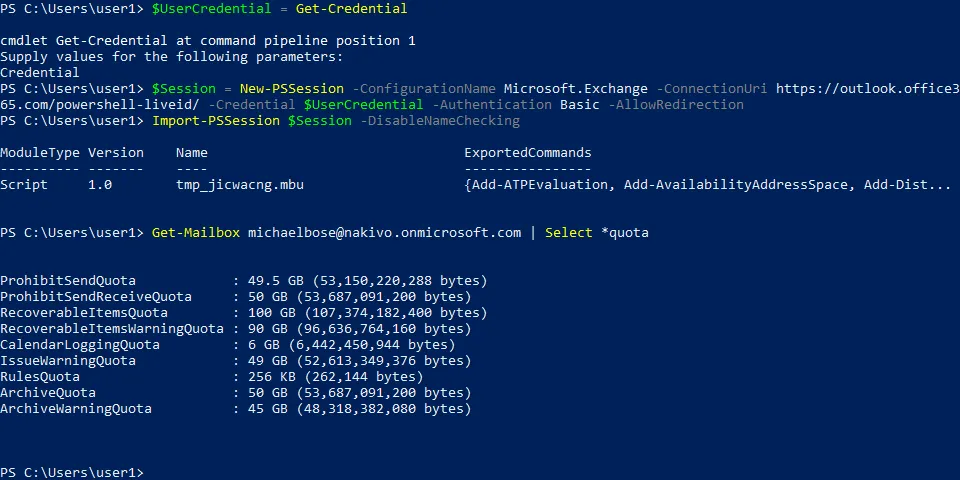
- На этом шаге вы можете выполнить команду для увеличения лимита размера почтового ящика Office 365:
Set-Mailbox <UserID> -ProhibitSendQuota <Value> -ProhibitSendReceiveQuota <Value> -IssueWarningQuota <Value>
Где:
- ProhibitSendQuota, ProhibitSendReceiveQuota и IssueWarningQuota являются соответствующими квотами хранилища для почтового ящика Office 365. Значение ProhibitSendQuota должно быть меньше или равно значению ProhibitSendReceiveQuota. Значение IssueWarningQuota должно быть меньше или равно значению ProhibitSendQuota.
- <UserID> – это адрес электронной почты пользователя Office 365, имя пользователя или глобально уникальный идентификатор (GUID).
- <Value> – это количество хранилища в гигабайтах, мегабайтах или килобайтах (ГБ, МБ или КБ).
Вы можете установить меньшее значение для IssueWarningQuota, чтобы уведомить пользователя о скором завершении свободного места для хранения почтового ящика.
В данном примере используется следующая команда:
Установите-Почтовый ящик [email protected] -ProhibitSendQuota 98GB -ProhibitSendReceiveQuota 99GB -IssueWarningQuota 97GB
Примечание: Эта команда работает только в том случае, если лицензия (план подписки) поддерживает расширение размера почтового ящика.
Другие команды для управления размерами почтовых ящиков
В PowerShell вы можете проверить текущий размер почтовых ящиков для всех учетных записей Office 365 в организации. Результат отображается в выводе консоли в виде списка, и вам не нужно нажимать свойства каждого пользователя в графическом интерфейсе административного центра.
- Подключитесь к Exchange Online для использования нового модуля с новыми командлетами:
- Скачайте данные почтового ящика в переменную с помощью команды:
$exomailboxsize = (Get-EXOMailbox | Get-EXOMailboxStatistics)
- Вы можете сортировать почтовые ящики по размеру:
$exomailboxsize | select TotalItemSize, DisplayName | sort -Property TotalItemSize -Descending
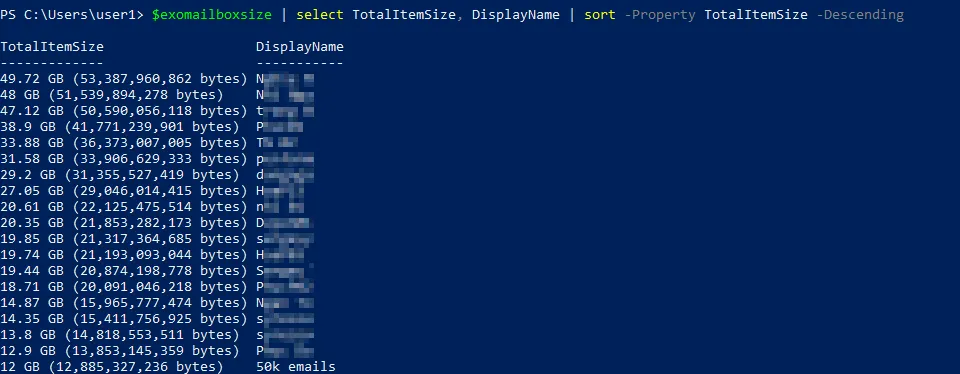
Примечание: Эта команда удобна для идентификации пользователей, чей почтовый ящик заполнен или почти заполнен.
Изменение квот для нескольких пользователей
Вы можете изменить квоты размера почтового ящика Office 365 для нескольких пользователей одной командой:
Get-Mailbox | Set-Mailbox -ProhibitSendQuota <Значение> -ProhibitSendReceiveQuota <Значение> -IssueWarningQuota <Значение>
Вы также можете использовать фильтры и изменить ограничение размера почтового ящика Office 365 для учетных записей всего отдела:
Get-User | where {$_.Department -eq “Название_Отдела”} | Get-Mailbox | Set-Mailbox -ProhibitSendQuota <Значение> -ProhibitSendReceiveQuota <Значение> -IssueWarningQuota <Значение>
Закройте сеанс PowerShell после завершения работы с Exchange Online:
Remove-PSSession $Session
Как включить архивный почтовый ящик?
Имея архивный почтовый ящик, вы получаете дополнительное хранилище для сохранения сообщений, которые вы не хотите удалять. Следуйте инструкциям ниже, чтобы включить архивный почтовый ящик:
- Откройте центр администрирования Exchange.
- Перейдите к Получатели > Почтовые ящики в панели навигации и выберите нужного пользователя Office 365.
- На панели отображения нажмите Прочее, затем выберите Управление архивом почтового ящика под Архив почтового ящика.
- В открывшейся панели отображения переключите переключатель, чтобы включить опцию архива почтового ящика. Нажмите Сохранить и закройте панель отображения.
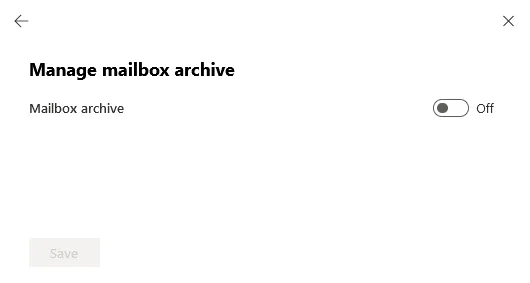
Когда включен архив почтового ящика, объем используемого пространства в архиве почтового ящика отображается на полосе. По умолчанию предупреждение отображается при использовании 90% хранилища для архива.
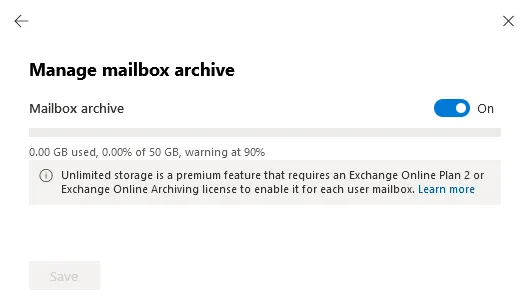
Также есть команды для включения архивации почтового ящика в PowerShell:
- Для включения архивации почтового ящика для одного пользователя:
Enable-Mailbox -Identity <имя_пользователя> -Archive
Укажите правильное имя пользователя вместо <имя_пользователя>.
- Для включения архивации для всех почтовых ящиков:
Get-Mailbox -Filter {ArchiveGuid -Eq “00000000-0000-0000-0000-000000000000” -AND RecipientTypeDetails -Eq “UserMailbox”} | Enable-Mailbox -Archive
- Чтобы проверить, какие почтовые ящики настроены на использование архива почтового ящика:
Get-Mailbox -Archive
- Если тарифный план поддерживает неограниченную автоматическую расширяемую архивацию, вы можете включить эту функцию с помощью команды:
Enable-Mailbox -Identity пользователь -AutoExpandingArchive
A user can move emails to the archive mailbox manually to free up mailbox storage space. However, Office 365 administrators can configure retention policies to move old emails to the archived mailbox automatically. Administrators can also configure a policy to delete old emails automatically. The default Exchange Online retention policy set after enabling archiving involves archiving emails that are older than two years.
Заключение
Теперь вы знаете, как проверить ограничения размера почтового ящика Office 365 для всех пользователей в вашей организации и увеличить их при необходимости с помощью PowerShell. Убедитесь, что вы правильно настроили эти параметры, чтобы избежать потери важных сообщений.
Source:
https://www.nakivo.com/blog/how-to-increase-mailbox-size-in-exchange-online/